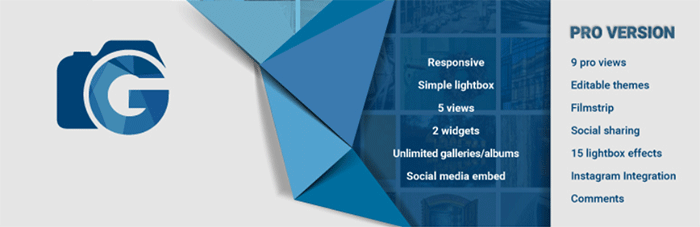
Photo Galleryは、写真や動画のギャラリー、スライドショー、アルバムを簡単に作れるWordPressプラグインです。WordPress標準のギャラリー機能より、洗練された美しいギャラリーを簡単に作成できます。ギャラリーは「Lightbox」で表示されます。
このプラグインは無料版と有料版があります。無料版でも高機能で役に立つプラグインです。無料版は表示形式が5種類から選択できます。有料版はそれに加え、2種類の表示形式、Lightbox エフェクトを追加でき、ギャラリーやスライドショーの外観をカスタマイズできます。
ギャラリーはスマートフォンやタブレット端末に表示内容を最適化できるレスポンシブWebデザインに完全対応しています。Webサイト上で写真やイラストを公開している方は、非常に役に立つプラグインなので活用しましょう。
- お知らせ
-
この記事の情報が一部古くなっています。
プラグインのアップデートに伴い、管理画面のデザインや仕様が変更になっています。
プラグインの使い方に関しては、公式サイトのマニュアル(英語)を参照してください。
目次[閉じる]
広告
はじめに
このプラグインが優れていること
- 写真や動画のギャラリー、スライドショー、アルバムを簡単に作れる。
- ギャラリーの表示位置を指定する際は、ショートコードを記事に貼り付けて利用します。
- 洗練された美しいギャラリーを作成できます。ギャラリーは「Lightbox」で表示されます。
- ギャラリーは「YouTube・Vimeo」の動画に対応しています。
- アルバム機能は、複数のギャラリーを表示できます。
- 無料版は5種類のギャラリー表示形式に対応。
有料版はそれに加え2種類の表示形式を追加でき、ギャラリーやスライドショーの外観をカスタマイズできる。 - スマートフォンやタブレット端末に表示内容を最適化できるレスポンシブWebデザインに完全対応。
利用イメージ
ギャラリー表示例(画像)
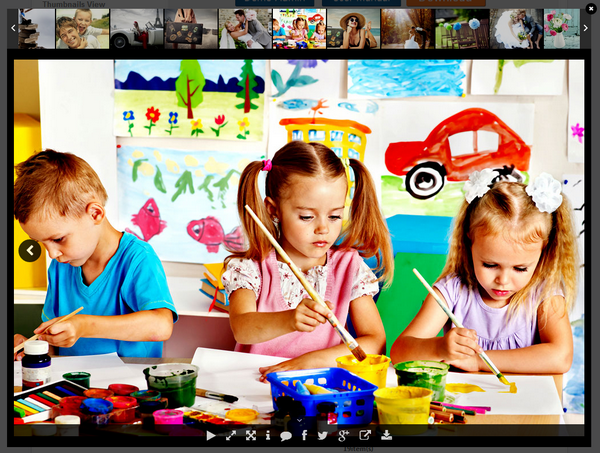
解説動画(英語)
インストール方法
管理画面から検索してインストールして下さい。
もしくは「wordpress.org」からダウンロードし、アップロードしてインストールして下さい。
- WordPress管理画面 > プラグイン > 新規追加 >「Photo Gallery」で検索
- 「wordpress.org」からダウンロード

Photo Gallery by 10Web – Mobile-Friendly Image Gallery
Photo Gallery is a powerful image gallery plugin with a list of advanced options for creating responsive image galleries with beautiful lightbox.
WordPress.org 日本語プラグインの使い方
注意点
この記事の情報が一部古くなっています。
プラグインのアップデートに伴い、管理画面のデザインや仕様が変更になっています。
プラグインの使い方に関しては、公式サイトのマニュアル(英語)を参照してください。
管理画面の場所
このプラグインの管理画面は下記の場所にあります。
WordPress管理画面 > Photo Gallery
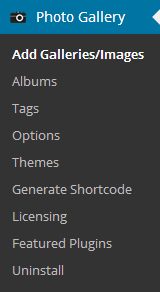
ギャラリー・アルバムの作成の流れ
- 「Add Galleries/Images」からギャラリー及び画像を登録する。
- 「Generate Shortcode」から表示形式と登録したギャラリーを選択し、「Generate」ボタンをクリックしてショートコードを生成する。
- 生成したショートコードをコピーし、投稿または固定ページの記事に貼り付ける。
- 後は、記事を公開して確認すれば完了です。
- 登録したギャラリーやアルバムは、後からでも編集可能です。
ギャラリーの作成方法
ギャラリー機能は、複数の画像・動画をギャラリーの様に並べて表示したり、スライド表示できる機能のことです。
「Thumbnails」「Slideshow」「Image Browser」で利用できる機能です。
ギャラリーを作成する場合は、画像または動画をギャラリーに登録した上で、左メニューの「Generate Shortcode」をクリックし、登録したギャラリーを選択して、専用のショートコードを生成します。
そして、そのショートコードを投稿または固定ページの記事に貼り付けて利用します。
ちなみに、選択できない設定項目は、有料版で提供される機能です。
ギャラリー作成画面
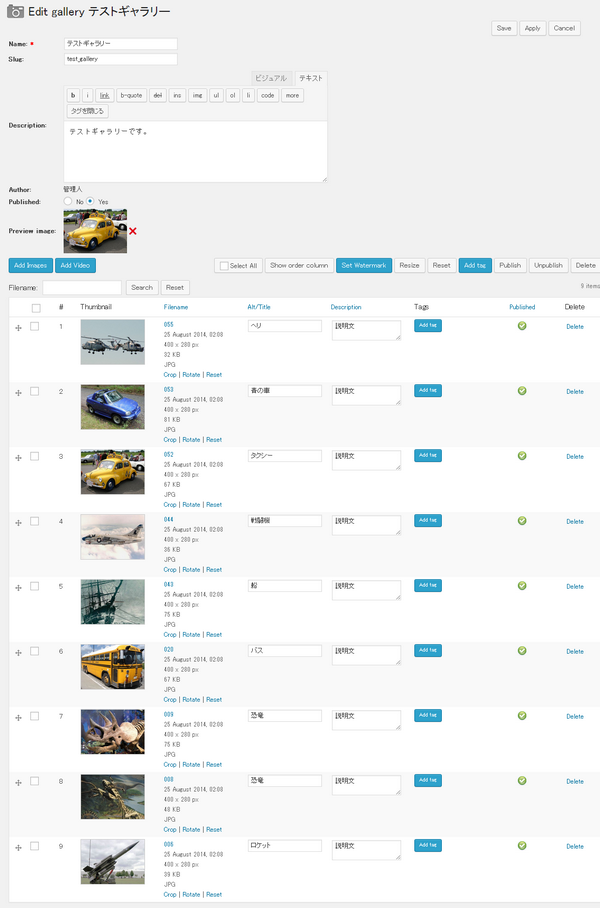
ショートコード生成画面
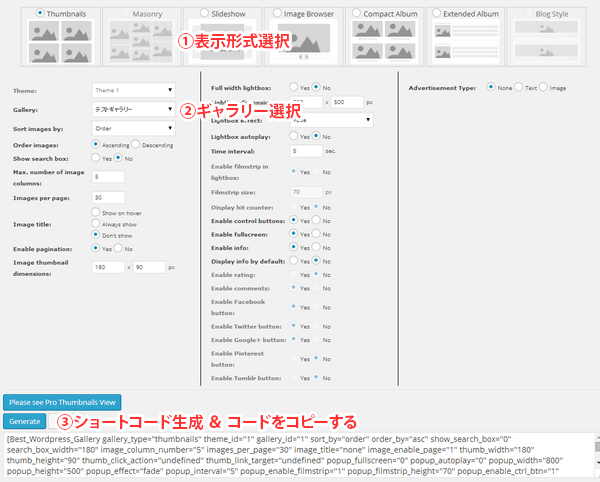
アルバムの作成方法
アルバム機能は、複数のギャラリーを表示できる機能のことです。
「Compact Album」「Extended Album」で利用できる機能です。
アルバムを登録した上で、左メニューの「Generate Shortcode」をクリックし、登録したアルバムを選択して、専用のショートコードを生成します。
そして、そのショートコードを投稿または固定ページの記事に貼り付けて利用します。
ちなみに、選択できない設定項目は、有料版で提供される機能です。
ショートコード生成画面
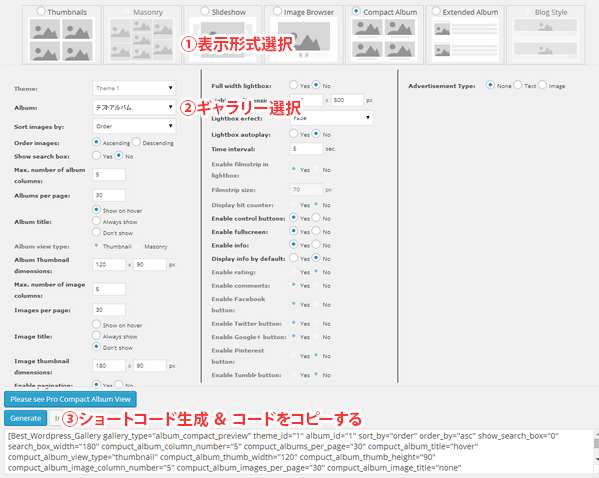
広告
プラグインの設定
プラグインの設定は、初期設定のままでも運用可能です。
利用したい機能があれば、機能を有効化して利用しましょう。
オプション設定
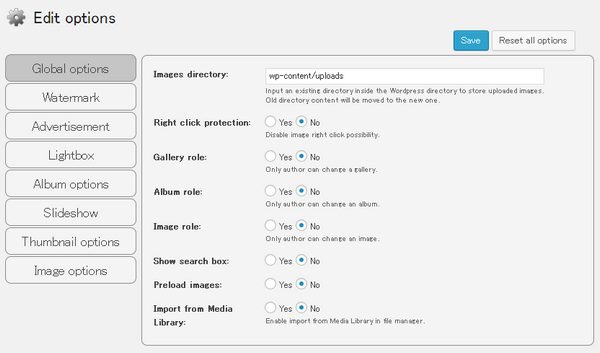
オプションの便利な機能
オプションの中には、ギャラリー関連の設定以外にも、便利な機能が幾つかあります。
下記機能は役に立つので、もし利用したい場合は活用しましょう。
- 右クリック無効化機能(※Windowsのみ)
- 画像透かし機能(画像に透かしテキストやロゴを挿入できる)
- 広告リンク機能(画像に広告のテキストやロゴを挿入できる)
まとめ
Photo Galleryは、写真や動画のギャラリー、スライドショー、アルバムを簡単に作れるプラグインです。WordPress標準のギャラリー機能より、洗練された美しいギャラリーを簡単に作成できます。ギャラリーは「Lightbox」で表示されます。
Webサイト上で写真やイラストを公開している方は、非常に役に立つプラグインなので活用しましょう。



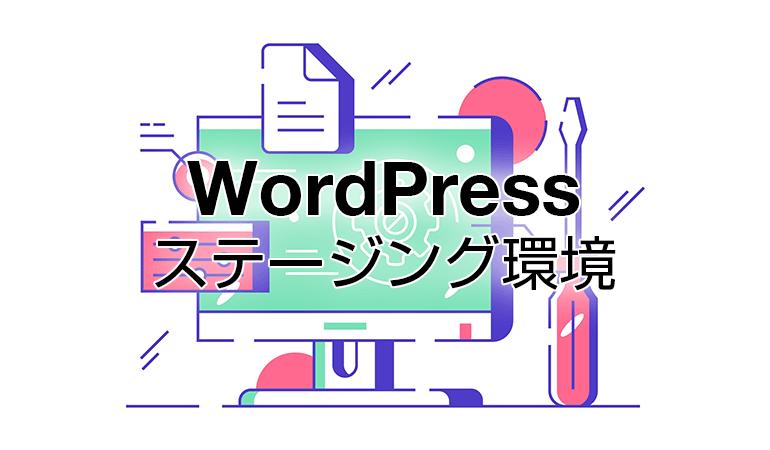


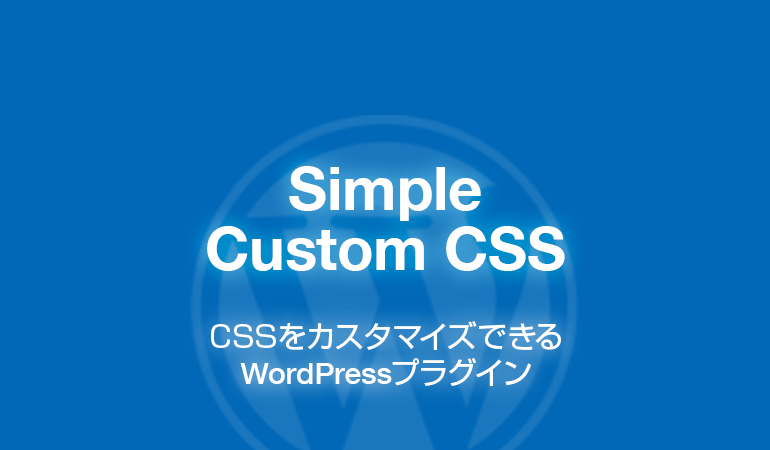
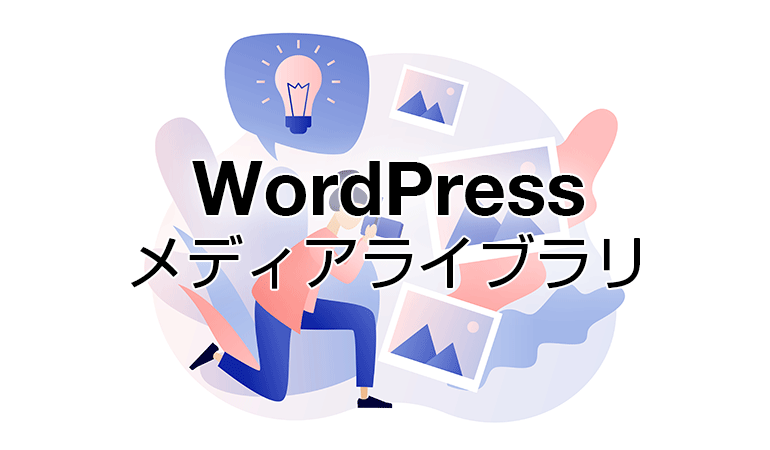

コメント Comments
コメント一覧
コメントはありません。